
Viimati värskendatud
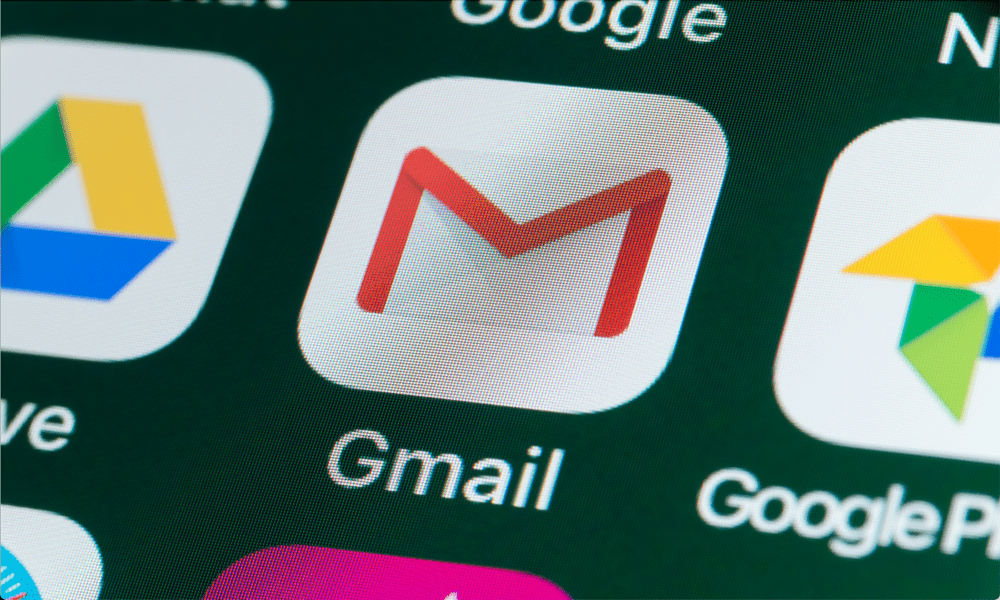
On aeg täiustada oma meilimängu ja isikupärastada oma Gmaili postkasti oma maitse järgi, kasutades kohandatud või eelseadistatud tausta. See juhend selgitab, kuidas.
Kas teie postkast ajab teid alla – liiga hall, liiga igav, liiga palju teksti ja pole piisavalt isikupära?
Kui jah, võite olla huvitatud Gmaili tausta muutmisest. Tausta muutmine Gmailis on vaid üks paljudest viisidest, kuidas postkasti isikupärastada, et asju heledamaks muuta.
Gmail võimaldab teil tausta kohandamiseks valida erinevate teemade ja piltide hulgast. Samuti saate oma fotosid üles laadida või kasutada ühevärvilisi värve. Tausta muutmine võib aidata teil end väljendada ja luua meeleolu oma e-posti postkasti.
Kui soovite oma postkasti silmapaistvamaks muuta ja teie isikupära paremini kajastada, aitab teil seda saavutada Gmaili tausta muutmine. Selgitame allpool, kuidas.
Gmaili tausta muutmine arvutis või Macis
Kui kasutate Gmaili PC- või Mac-arvutis, saate tausta muuta, rakendades teemat või kasutades kohandatud pilti.
Kuidas kasutada Gmailis eelseadistatud teemat
Teema on eelseadistatud värvide, piltide ja fontide kombinatsioon, mis kehtib teie postkastis. Gmail pakub palju teemasid, mille hulgast saate valida, näiteks:
- Loodus: need teemad hõlmavad maastikke, loomi, taimi ja muid looduselemente.
- Art: need teemad hõlmavad maale, joonistusi, skulptuure ja muud kunstiloomingut.
- Mustrid: need teemad sisaldavad geomeetrilisi kujundeid, tekstuure ja muid abstraktseid kujundusi.
- Kohandatud: Saate luua oma kohandatud teemasid, kasutades taustana oma pilte või ühtlast värvi.
Gmaili teema rakendamiseks tehke järgmist.
- Avage Gmaili veebisait arvutis, Macis või Chromebookis oma veebibrauseris.
- Klõpsake nuppu hammasratta ikoon paremas ülanurgas ja klõpsake Vaadake kõiki seadeid.
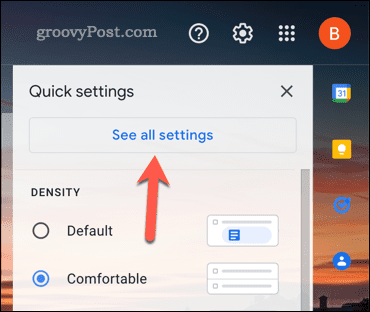
- sisse Seaded, klõpsake nuppu Teemad vahekaart ülaosas.
- Klõpsake Määra teema.
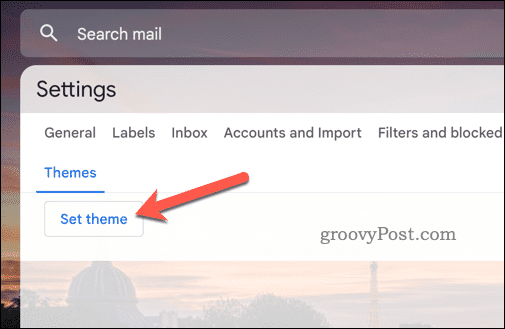
- Sirvige saadaolevaid teemasid ja valige üks, mis teile meeldib.
- Klõpsake Salvesta põhjas.
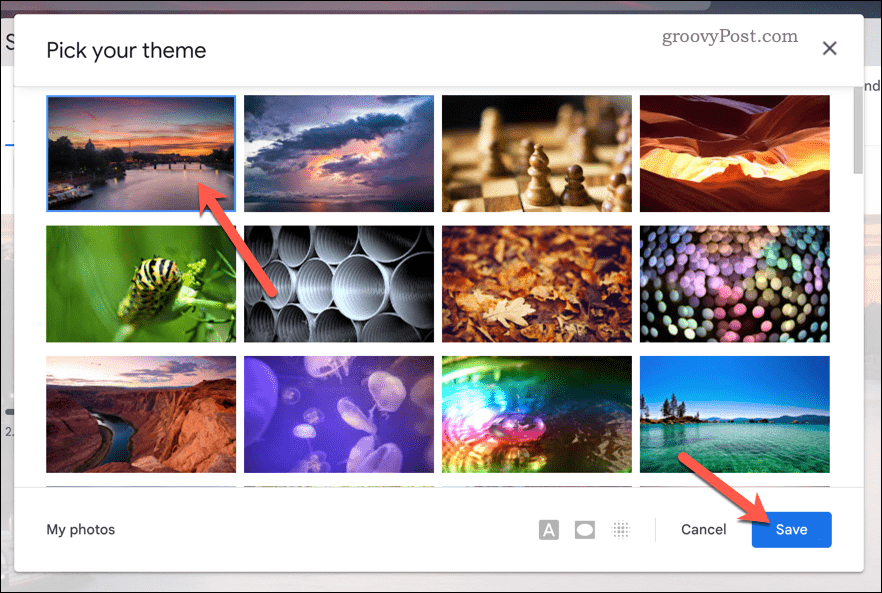
Teie postkastil on nüüd uus taust, mis põhineb teie valitud teemal.
Kohandatud pildi tausta rakendamine Gmailis
Kui ükski eelseadistatud teemadest pole teile atraktiivne, looge oma, kasutades taustana kohandatud pilti. Saate kasutada mis tahes pilti, mille olete oma Google Drive'i salvestanud.
Üldreeglina soovitame teil oma pildi puhul järgida järgmisi nõudeid.
- Pilt peab kasutama JPG või PNG failiformaat.
- See peab olema väiksem kui 10 MB suuruses.
- Pilt peab ei tohi olla animeeritud ega läbipaistev.
- Pildi mõõtmed peaksid olema proportsionaalsed teie ekraani suuruse ja laiusega (nt 1920 × 1200 pikslit).
Kohandatud pildi kasutamiseks Gmaili taustana toimige järgmiselt.
- Ava Gmaili veebisait arvutis, Macis või Chromebookis ja logige sisse.
- Klõpsake nuppu hammasratta ikoon paremas ülanurgas ja klõpsake Vaadake kõiki seadeid.
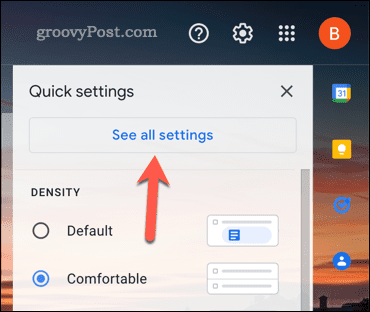
- Klõpsake nuppu Teemad vahekaart ülaosas.
- Järgmisena klõpsake Määra teema.
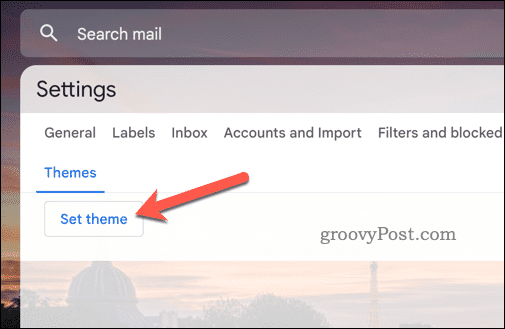
- Aastal Teemad aken, klõpsake Minu fotod põhjas.
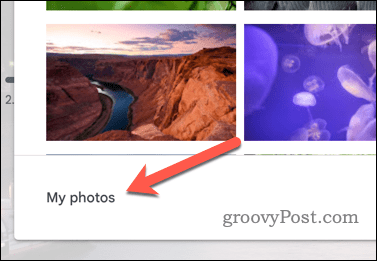
- Valige oma Google Drive'ist uus taustpilt. Kui see puudub, laadige see üles Google Drive'i veebisait esiteks.
- Klõpsake Valige.
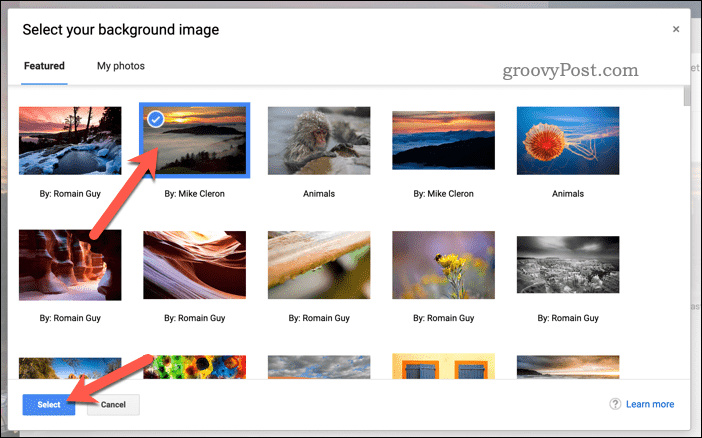
- Klõpsake Salvesta põhjas.
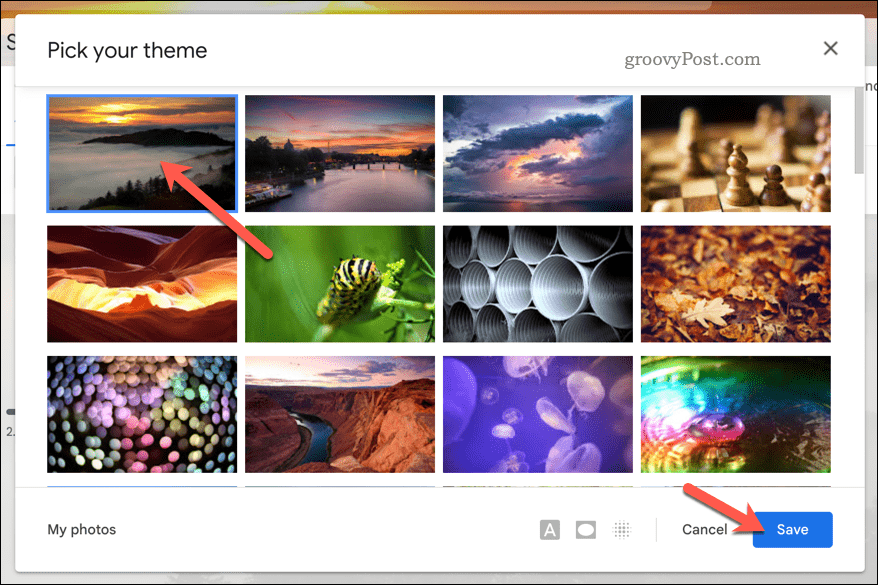
Teie postkastil on nüüd uus taust, mis kasutab teie valitud kohandatud pilti.
Gmaili tausta muutmine Androidis ja iPhone'is
Kui kasutate Gmaili rakendust Android- või iPhone-seadmes, ei saa te kohandatud teemat (nt PC- ja Maci kasutajad) rakendada. Saate valida ainult kolme erineva, eelnevalt määratletud värviskeemi vahel, mis muudavad teie postkasti välimust rakenduse kasutamise ajal.
Need teemad hõlmavad Hele, tume, või Süsteemi vaikeseade (mis kasutab teie seadme kasutatavat värviskeemi).
Mobiilis Gmailis teema kasutamiseks tehke järgmist.
- Avage oma iPhone'is või Android-seadmes Gmaili rakendus.
- Puudutage nuppu menüü ikooni (kolm horisontaalset joont) vasakus ülanurgas ja puudutage Seaded.
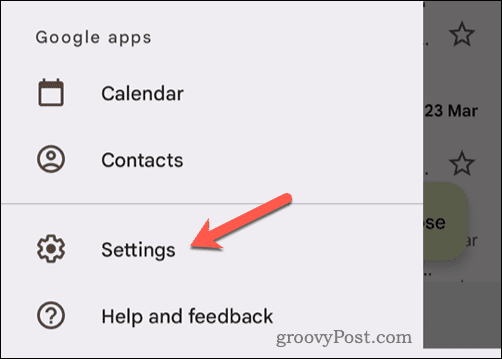
- Puudutage Üldised seaded.
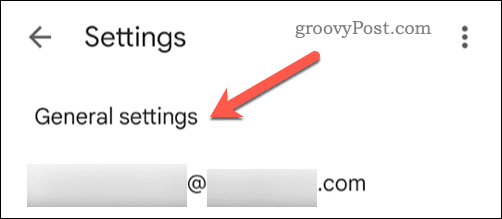
- Järgmisena puudutage Teema.
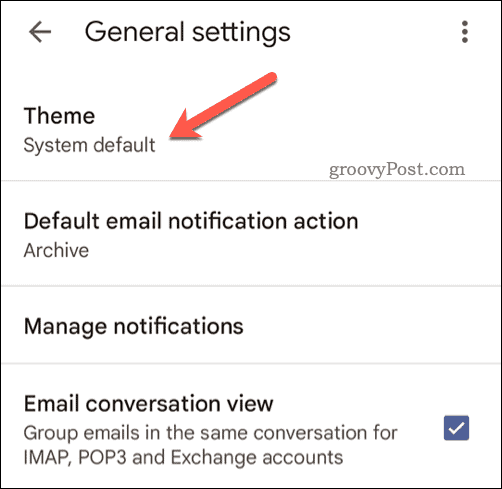
- Valige oma teema värskendamiseks üks kolmest saadaolevast teemast.
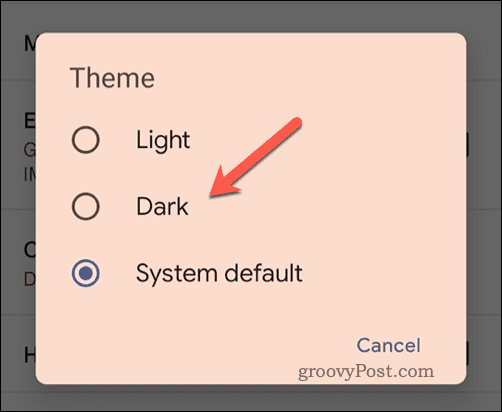
Teie Gmaili postkastil on nüüd uus taust, mis põhineb teie valitud teemal. Teema on aga nähtav ainult Gmaili rakenduses.
Kui soovite kohandada seda hoopis oma arvutis või Macis, peate oma veebibrauseris Gmaili teema seadeid värskendama, järgides ülaltoodud samme.
Gmaili postkasti isikupärastamine
Tausta muutmine Gmailis on suurepärane viis postkasti isikupärastamiseks ja meeleolu loomiseks teistele sõnumite saatmise ajal.
Kas soovite oma postkasti veelgi täiustada? Hea viis seda teha on korraldada oma Gmaili postkasti kasutades silte ja erinevaid postkastitüüpe. Võiks ka mõelda kasutades mitut Gmaili postkasti kuidas hallata erinevatele e-posti aadressidele saabuvaid e-kirju, eraldades näiteks töö- ja erameilid.
Võib-olla soovite Gmaili e-kirjade rühmituste tühistamineNäiteks pikkade meiliahelate vähendamiseks peate läbi töötama. Kui teil on probleeme suure hulga lugemata meilidega, saate seda teha otsige lugemata Gmaili e-kirju et aidata neid sortida ja märkida need kõik loetuks.
Kuidas leida oma Windows 11 tootevõti
Kui peate teisaldama oma Windows 11 tootenumbri või vajate seda lihtsalt OS-i puhtaks installimiseks,...
